жӮЁеҘҪпјҢзҷ»еҪ•еҗҺжүҚиғҪдёӢи®ўеҚ•е“ҰпјҒ
жӮЁеҘҪпјҢзҷ»еҪ•еҗҺжүҚиғҪдёӢи®ўеҚ•е“ҰпјҒ
д»ҠеӨ©е°Ҹзј–з»ҷеӨ§е®¶еҲҶдә«дёҖдёӢwin101909жІҷзӣ’еҰӮдҪ•жү“ејҖзҡ„зӣёе…ізҹҘиҜҶзӮ№пјҢеҶ…е®№иҜҰз»ҶпјҢйҖ»иҫ‘жё…жҷ°пјҢзӣёдҝЎеӨ§йғЁеҲҶдәәйғҪиҝҳеӨӘдәҶи§Јиҝҷж–№йқўзҡ„зҹҘиҜҶпјҢжүҖд»ҘеҲҶдә«иҝҷзҜҮж–Үз« з»ҷеӨ§е®¶еҸӮиҖғдёҖдёӢпјҢеёҢжңӣеӨ§е®¶йҳ…иҜ»е®ҢиҝҷзҜҮж–Үз« еҗҺжңүжүҖ收иҺ·пјҢдёӢйқўжҲ‘们дёҖиө·жқҘдәҶи§ЈдёҖдёӢеҗ§гҖӮ
1.йҰ–е…ҲеңЁејҖе§ӢиҸңеҚ•йҮҢиҫ“е…ҘгҖҢWindows еҠҹиғҪгҖҚжү“ејҖгҖҢеҗҜз”ЁжҲ–е…ій—ӯ Windows еҠҹиғҪгҖҚи®ҫзҪ®гҖӮ
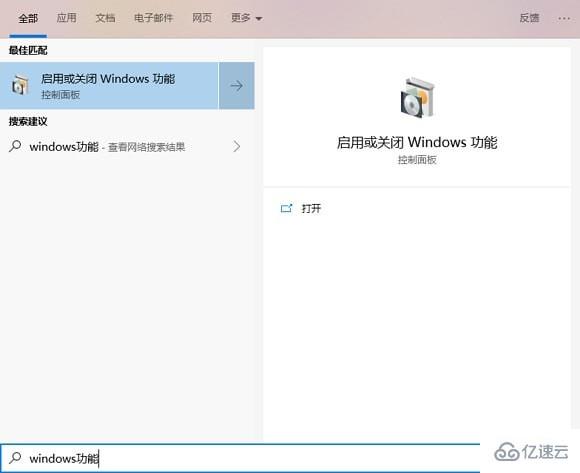
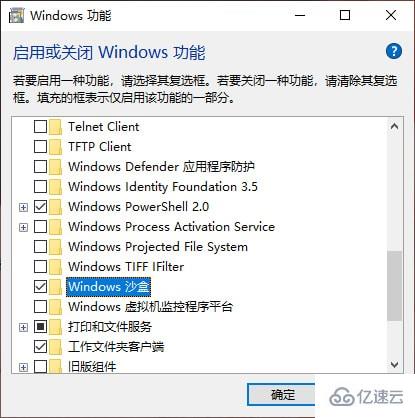
2.жҺҘзқҖеңЁйҮҢйқўжүҫеҲ°гҖҢWindows жІҷзӣ’гҖҚпјҢ并йҖүдёӯеӢҫйҖүеҗҺзЎ®и®ӨпјҢеҫ…зі»з»ҹиҮӘеҠЁй…ҚзҪ®еҘҪеҗҺйҮҚеҗҜзі»з»ҹгҖӮ
3.еңЁиҝҷйҮҢдҪ йңҖиҰҒзЎ®и®ӨдёҖдёӢеҰӮдёӢдҝЎжҒҜпјҢдёҚ然д№ҹжІЎжі•жӯЈзЎ®ејҖеҗҜ Windows жІҷзӣ’еҠҹиғҪгҖӮ
4.дҪ зҡ„ CPU ж”ҜжҢҒиҷҡжӢҹеҢ–并且已з»ҸеңЁ BIOS дёӯејҖеҗҜиҷҡжӢҹеҢ–
5.е®үиЈ…дәҶ 64 дҪҚзүҲжң¬зҡ„ Windows 10 дё“дёҡзүҲжҲ–дјҒдёҡзүҲ 1903 build 18305 жҲ–жӣҙж–°зүҲжң¬
6.иҮіе°‘ 4GB еҶ…еӯҳ
7.е°ҡжңү 1GB зҡ„зЈҒзӣҳз©әй—ҙ
8.еҸҢж ёд»ҘдёҠзҡ„ CPU
9.йҮҚеҗҜеҗҺпјҢдҪ е°ұеҸҜд»ҘеңЁејҖе§ӢиҸңеҚ•дёӯжүҫеҲ°гҖҢWindows SandboxгҖҚзҡ„зЁӢеәҸдәҶгҖӮ

10.иҝҗиЎҢеҗҺйңҖиҰҒзЁҚзӯүзүҮеҲ»жқҘз”ҹжҲҗдёҖдёӘж–°зҡ„зі»з»ҹпјҢе®ғдјҡиҷҡжӢҹдёҖдёӘдёҺдҪ еҪ“еүҚзі»з»ҹзүҲжң¬дёҖж ·зҡ„зі»з»ҹпјҢ
11.дҪ еҸҜд»ҘзӣҙжҺҘеңЁйҮҢйқўеҜ№иҪҜ件иҝӣиЎҢе®үиЈ…иҝҗиЎҢжөӢиҜ•гҖӮ
12.еҪ“дҪ е…ій—ӯ Windows жІҷзӣ’ж—¶пјҢйҮҢйқўзҡ„еҶ…е®№е°Ҷдјҡж°ёд№…дёўеӨұпјҢ并дёҚдјҡеҪұе“ҚеҲ°дҪ зҡ„е®һйҷ…ж“ҚдҪңзі»з»ҹгҖӮ

PS: еҰӮжһңдҪ жҳҜеңЁиҷҡжӢҹжңәдёӯе®үиЈ…зҡ„Win10зі»з»ҹпјҢйӮЈд№ҲжғіиҰҒеҗҜз”ЁвҖңWindows SandboxвҖқпјҢ
13.еҲҷйңҖиҰҒеҗҜз”ЁеөҢеҘ—иҷҡжӢҹеҢ–пјҲд№ҹе°ұжҳҜиҷҡжӢҹжңәйҮҢеҗҜз”ЁиҷҡжӢҹеҢ–пјүпјҢж–№жі•еҰӮдёӢпјҡ
14.д»Ҙз®ЎзҗҶе‘ҳиә«д»ҪиҝҗиЎҢWindows PowerShellпјҢиҝҗиЎҢд»ҘдёӢе‘Ҫд»Өпјҡ
Set-VMProcessor -VMName -ExposeVirtualizationExtensions $true
// VMNameдёәиҷҡжӢҹжңәеҗҚз§°пјҢдёҚиғҪжңүз©әж ј
1.еҪ“дҪ зңӢдәҶжң¬ж–ҮжғіиҰҒеҗҜз”ЁвҖңWindowsжІҷзӣ’вҖқж—¶пјҢеҚҙеҸ‘зҺ°ж— жі•жү“ејҖвҖңWindowsжІҷзӣ’вҖқзӘ—еҸЈпјҢ
2.иҝҷйҮҢеҺ»жҹҘзңӢдёҖдёӢдҪ зҡ„зі»з»ҹзүҲжң¬жҳҜдёҚжҳҜWin10 19H1 Build 18305.1003йў„и§ҲзүҲ
3.еҰӮжһңжҳҜпјҢеҺҹеӣ жҳҜеҫ®иҪҜжҺЁйҖҒзҡ„KB4483214е®үе…Ёжӣҙж–°еӯҳеңЁBugеҜјиҮҙзҡ„гҖӮ

4.жүҖд»Ҙи§ЈеҶіж–№жі•е°ұжҳҜпјҢиҝӣе…ҘвҖңжҺ§еҲ¶йқўжқҝ - зЁӢеәҸ - зЁӢеәҸе’ҢеҠҹиғҪ - е·Іе®үиЈ…жӣҙж–°вҖқпјҢеҚёиҪҪKB4483214еҚіеҸҜгҖӮ
д»ҘдёҠе°ұжҳҜвҖңwin101909жІҷзӣ’еҰӮдҪ•жү“ејҖвҖқиҝҷзҜҮж–Үз« зҡ„жүҖжңүеҶ…е®№пјҢж„ҹи°ўеҗ„дҪҚзҡ„йҳ…иҜ»пјҒзӣёдҝЎеӨ§е®¶йҳ…иҜ»е®ҢиҝҷзҜҮж–Үз« йғҪжңүеҫҲеӨ§зҡ„收иҺ·пјҢе°Ҹзј–жҜҸеӨ©йғҪдјҡдёәеӨ§е®¶жӣҙж–°дёҚеҗҢзҡ„зҹҘиҜҶпјҢеҰӮжһңиҝҳжғіеӯҰд№ жӣҙеӨҡзҡ„зҹҘиҜҶпјҢиҜ·е…іжіЁдәҝйҖҹдә‘иЎҢдёҡиө„и®Ҝйў‘йҒ“гҖӮ
е…ҚиҙЈеЈ°жҳҺпјҡжң¬з«ҷеҸ‘еёғзҡ„еҶ…е®№пјҲеӣҫзүҮгҖҒи§Ҷйў‘е’Ңж–Үеӯ—пјүд»ҘеҺҹеҲӣгҖҒиҪ¬иҪҪе’ҢеҲҶдә«дёәдё»пјҢж–Үз« и§ӮзӮ№дёҚд»ЈиЎЁжң¬зҪ‘з«ҷз«ӢеңәпјҢеҰӮжһңж¶үеҸҠдҫөжқғиҜ·иҒ”зі»з«ҷй•ҝйӮ®з®ұпјҡis@yisu.comиҝӣиЎҢдёҫжҠҘпјҢ并жҸҗдҫӣзӣёе…іиҜҒжҚ®пјҢдёҖз»ҸжҹҘе®һпјҢе°Ҷз«ӢеҲ»еҲ йҷӨж¶үе«ҢдҫөжқғеҶ…е®№гҖӮ